皆さま、こんにちは。ホンヤク社の成田です。
お盆も過ぎましたが、東京は涼しくなる雰囲気はまったくないどころか、週末はこの夏最高気温の予報が出ています。皆さまはいかがお過ごしでしょうか。
本日は、ワイルドカードを使った数字関連の検索・置換方法についてさらにご紹介したいと思います。数字と記号を使用した置換例を中心にお話しします。
・数字続きになっている電話番号にハイフンを挿入したい
検索する文字列:<([0-9]{3})([0-9]{4})([0-9]{4})>
置換する文字列:\1-\2-\3
⇒「09012345678」「08098765432」など、電話番号が数字の連続になっていて見づらいときに、ワイルドカードを使用して「3桁-4桁-4桁」のように間にハイフンを挿入できます。このときに、検索する文字列には「<」「>」を使用して、11桁より長い数字の途中部分を拾わないようにしたほうが良いかと思います。
・4桁の数字に桁区切り記号(Thousand separator)を挿入したい
検索する文字列:<([1-9])([0-9]{3})>
置換する文字列:\1,\2
⇒「1000」「1234」など、4桁の数字に桁区切り記号を挿入したいときにこのようにして検索また置換してください。このときに、千の桁の数字が「0」になることはない場合、「[1-9]」とすることでより厳密な検索ができます。
・4桁以上の数字に桁区切り記号を挿入したい
検索する文字列:([0-9]{1,3})([0-9]{3})
置換する文字列:\1,\2
検索方向:上へ
⇒「1000」「50000」「123456789」など、さまざまな桁数の数字すべてに対して桁区切り記号を挿入したい場合は、少し手間がかかりますが上記のようにして試してみてください。ポイントは [検索方向] のところで「上へ」を選択して数字を逆から置換することです(数字の1の位から数えて3桁で区切るため)。また、長い桁の数字は一度の置換では不十分なこともあるため、何度か置換を繰り返してください。
※画面はすべてMicrosoft 365のWord(2025年8月現在)です。
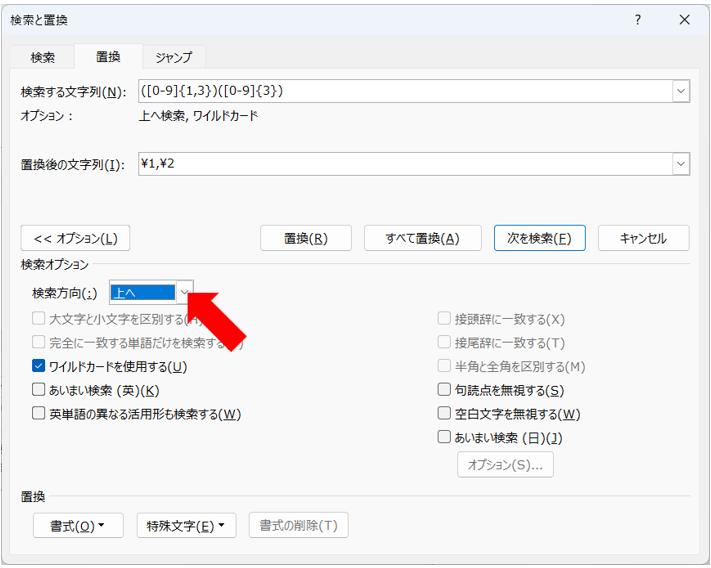
いかがでしたでしょうか? ワイルドカードを使用してさまざまな数字の検索・置換ができることがおわかりいただけたかと思います。
次回は、数字関連のワイルドカード活用例をもう少しだけご紹介します。


